随着时间的推移,电脑性能下降或出现各种问题的概率逐渐增加。重装操作系统是一种有效的解决方法,能够提升电脑性能、清除系统垃圾,使电脑焕然一新。本文将详细介绍如何快速重装XP系统,供需要的读者参考。

文章目录:
1.备份重要数据
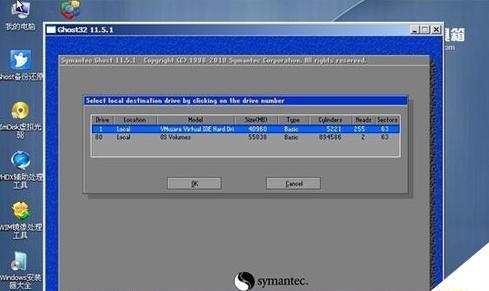
2.准备安装盘或镜像文件
3.设置BIOS启动项
4.选择启动方式

5.进入安装界面
6.接受用户协议
7.选择安装位置
8.格式化分区
9.开始安装
10.设置时间和地区
11.选择网络设置
12.安装驱动程序
13.更新WindowsXP
14.安装常用软件和驱动程序
15.优化系统设置
1.备份重要数据:在开始重装XP系统之前,务必备份好重要的个人文件、照片和文档等,以免丢失。
2.准备安装盘或镜像文件:确保已经准备好XP系统的安装盘或镜像文件,可以是光盘、U盘或者ISO文件。
3.设置BIOS启动项:重启电脑,按下Del或者F2键进入BIOS设置界面,在“Boot”选项中将CD/DVD驱动器设为第一启动项。
4.选择启动方式:保存设置并退出BIOS,重启电脑,按任意键进入CD/DVD驱动器启动XP系统安装程序。
5.进入安装界面:系统会加载一些文件后,进入安装界面,按照提示选择“Enter”进入安装。
6.接受用户协议:阅读并接受用户协议,按照提示选择“F8”继续安装。
7.选择安装位置:选择安装位置,可以创建新的分区或选择已有分区进行安装。
8.格式化分区:选择需要安装的分区后,按下“D”键删除该分区,然后按下“Enter”键进行格式化。
9.开始安装:选择格式化后的分区,按下“Enter”键开始安装XP系统。
10.设置时间和地区:根据提示,设置好时钟、时间和地区等信息。
11.选择网络设置:根据个人需求选择是否连接互联网以及网络类型。
12.安装驱动程序:安装完系统后,根据硬件型号选择并安装相关驱动程序。
13.更新WindowsXP:打开Windows更新,下载并安装最新的更新补丁和安全补丁,以保证系统的稳定性和安全性。
14.安装常用软件和驱动程序:根据个人需求,安装常用的软件和驱动程序,如浏览器、办公软件等。
15.优化系统设置:对XP系统进行优化设置,如关闭不必要的自动启动程序、清理系统垃圾等,以提升系统性能。
通过本文的步骤指导,你可以轻松地重装XP系统,让电脑重新焕发出青春。重装系统能够解决电脑卡顿、运行缓慢等问题,同时也为我们提供一个干净、高效的操作环境。记得在操作前备份重要数据,并根据个人需求对系统进行优化设置,以获得更好的使用体验。希望本文对你有所帮助!







